Cómo invitar a un miembro del hogar a compartir su Amazon Echo

El Amazon Echo es una herramienta fantástica para usar su voz para administrar todo, desde listas de compras hasta listas de reproducción de música, pero ¿qué pasa si tiene otras personas en tu hogar? Siga leyendo mientras le mostramos cómo vincular múltiples cuentas de Amazon al eco para compartir música, listas y más.
¿Por qué quiero hacer esto?
RELACIONADO: Cómo configurar y configurar su cuenta Amazon Echo
Si usted es el único en su hogar y / o la única persona que realiza alguna compra a través de Amazon, entonces este tutorial probablemente no sea para usted (pero aún puede encontrar que varios perfiles son útiles para su familia o compañeros de habitación, así que lo alentamos a que siga leyendo).
Para las personas con hogares con múltiples personas, especialmente donde los miembros de ese hogar han comprado varios contenidos en Amazon como música y audiolibros, tiene sentido habilitarlos. perfiles compartidos para que pueda, por ejemplo, reproducir canciones y álbumes a través del sistema Echo que haya comprado su cónyuge o compañero de habitación.
Además de compartir música, también puede compartir listas de compras, tareas pendientes, entradas del calendario y otros funciones útiles disponibles en el sistema Echo / Alexa, perfectas para garantizar que quien haga la El salto tiene acceso completo a todo lo que se agrega a la lista de compras colectivas y otras tareas domésticas compartidas.
Nota: Hay una advertencia menor que vale la pena destacar: dar acceso a alguien a través de perfiles compartidos también les da acceso a la capacidad de compra de su Amazon Echo. Puede desactivar las compras basadas en voz (o habilitar un código PIN) en la sección Configuración de la aplicación Amazon de Amazon.
Agregar un perfil a su Amazon Echo
Echemos un vistazo a cómo agregar un perfil a tu Amazon Echo. Puede realizar todas estas acciones utilizando la aplicación Amazon Alexa en su dispositivo inteligente o visitando echo.amazon.com mientras está conectado a la cuenta de Amazon del usuario principal de Echo. Para facilitar la lectura y capturas de pantalla más grandes, optamos por utilizar echo.amazon.com para el tutorial, pero el diseño y la función del menú son idénticos.
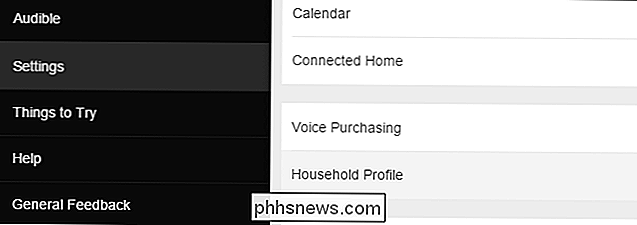
Para comenzar, vaya al menú tocando el botón de menú en la aplicación Amazon o simplemente cargando el portal echo.amazon.com. Seleccione "Configuración" en el menú lateral y luego seleccione "Perfil del hogar".
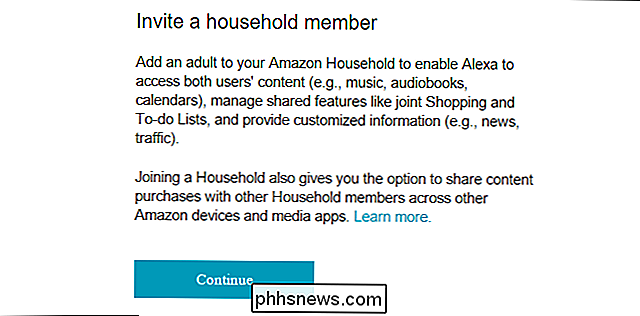
Se le solicitará un resumen del sistema de Amazon Household y se le preguntará si desea continuar. Seleccione "Continuar" una vez que haya leído el resumen.
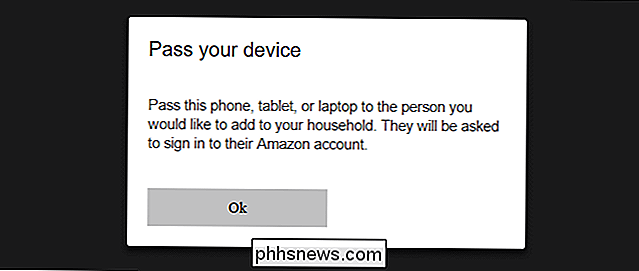
Luego se le pedirá que pase el dispositivo o la computadora a la otra persona, como se ve arriba. Una vez que haga clic en "Aceptar" necesitarán ingresar sus credenciales de inicio de sesión de Amazon para autorizar su incorporación a Amazon Echo.
RELACIONADO: Cómo mejorar su experiencia de Amazon Echo entregándola en su voz
Después se verifican sus credenciales, se les presentará un resumen de la experiencia de intercambio de Amazon Echo / Alexa que se ejecuta a través de todo lo que se compartirá (música, audiolibros, calendarios y listas de tareas y compras administradas conjuntamente). Después de leer el resumen y la información sobre el procesamiento de voz y la recopilación de datos de Alexa, seleccione "Unirse a un hogar" para completar el proceso. Verás un proceso de confirmación que te da la bienvenida al hogar del titular principal de la cuenta.
Aunque parece que ya terminaste aquí, hay un paso final antes de que el proceso haya finalizado oficialmente. El usuario que acaba de agregar a su Echo necesita descargar e instalar la aplicación de Amazon en su dispositivo inteligente (un paso recomendado, independientemente) o visitar echo.amazon.com mientras está conectado a su cuenta de Amazon para que puedan aceptar los términos y condiciones. acuerdos del programa asistente de voz de Alexa. Hasta que acepten el acuerdo del usuario, su perfil no será accesible en el Echo y todos los comandos relacionados con el perfil se encontrarán con un aviso para que el usuario acepte los términos del servicio.
Ahora que hemos invitado al usuario , configure el uso compartido de perfiles y acepte los términos del servicio, es hora de analizar cómo usar múltiples perfiles en el eco.
Alternar entre perfiles
Una vez que haya completado todos los pasos en la sección anterior, es fácil saltar de un perfil a otro. Al usar comandos relacionados con el sistema de perfiles, puede usar la palabra "cuenta" o "perfil" intercambiable, ya que Alexa responde a ambos términos. Preferimos utilizar el "perfil", ya que se ajusta naturalmente a la función del sistema de perfiles en el Echo.
En primer lugar, si no está seguro del perfil en el que se encuentra actualmente, puede decir:
Alexa, cuyo perfil es esto?
A su vez, obtendrá una respuesta como "En el perfil de Jason". A continuación, puede alternar entre los perfiles de una de dos formas diciendo:
Alexa, cambiar de perfil.
Alexa, cambiar al perfil de [Nombre].
Si solo hay dos cuentas de Amazon vinculadas al Echo, entonces puede apegarse a "cambiar perfiles". Si tiene más de una cuenta vinculada al eco, es mucho más rápido cambiar los perfiles por su nombre como "cambiar al perfil de Steve".
Una vez que haya cambiado los perfiles, puede usar todos los comandos que normalmente usaría al hablar con Alexa pero los comandos tendrán acceso al contenido del perfil actualmente activo. (Por lo tanto, si tu cónyuge o compañero de habitación es el gran fanático de la música que hace toda la compra de música, querrás cambiar a su perfil cuando uses el eco como máquina de discos).
Eliminar un perfil de tu Amazon Echo
Si un miembro se va de su hogar o simplemente decide quitarlos del dispositivo por otras razones, hacerlo es fácil. Para eliminar un miembro del hogar de su Amazon Echo, simplemente abra la aplicación Amazon Alexa o visite echo.amazon.com como lo hicimos en el primer paso.
Hay un elemento de este proceso que queremos enfatizar: una vez que elimina a alguien desde su Amazon Household no puede volver a agregarlos durante 180 días. Si elimina a alguien por error, deberá ponerse en contacto con el centro de soporte técnico de Amazon para que vuelva a colocarlo en la cuenta, ya que ya no podrá agregarlo manualmente.
Con eso en mente, echemos un vistazo a eliminar a alguien (si está seguro de que desea eliminarlos).
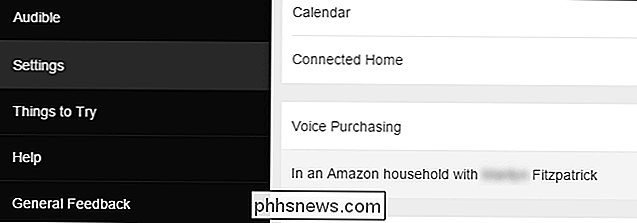
Cuando regrese a la sección Configuración y se desplace hasta la ubicación en la que encontramos originalmente "Perfil del hogar", encontrará una entrada que dice "En un Amazon". hogar con [Nombre] ". Seleccione esa entrada.
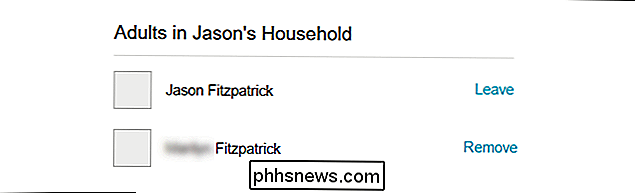
Se le pedirá que vuelva a autorizar sus credenciales de Amazon y luego se le presentará la pantalla de arriba que le permite seleccionar y luego eliminar al otro usuario.
Además de eliminar a los usuarios usted mismo, los usuarios que has agregado también pueden eliminarse repitiendo los pasos anteriores. (Por lo tanto, si encontraste este tutorial porque intentas retirarte del dispositivo compatible con Alexa de tu compañero de habitación, puedes repetir los pasos anteriores y, en su lugar, seleccionar "Salir" junto a tu nombre para iniciar el proceso de eliminación).
pregunta urgente sobre el Amazon Echo o el asistente de voz de Alexa? Mándenos un correo electrónico a y haremos nuestro mejor esfuerzo para responderlo.

Cómo borrar tu historial de navegación en Chrome para iOS
Al igual que en tu computadora de escritorio, los navegadores en tus dispositivos móviles guardan tu historial de navegación para que sea más fácil volver a los sitios que tienes estado en antes Eso también significa que cualquiera que tenga acceso a su dispositivo también puede revisar su historial de navegación, por lo que es probable que le convenga borrarlo de vez en cuando.

¿Cuánto podría descargar si maximizaba mi conexión a Internet durante un mes?
Probablemente nunca lo haya intentado, pero ¿no sería un experimento divertido? ¿Cuánto podría descargar de Internet si pisaba el pedal y agotaba su conexión durante todo un mes? Estimado experto en informática, Me encantó la pregunta y respuesta de NES zapper. Mencionaste en esa respuesta que te gustan las preguntas geek divertidas, así que aquí hay una para ti.



